两个显示屏共用一个主机,可以按照以下步骤进行设置和操作:
一、硬件准备
首先,你需要准备两个显示屏、一条VGA线或HDMI线(根据显示屏接口类型选择)、以及一台主机。确保所有设备都已经准备好并已开机。
二、连接显示屏
1. 使用提供的VGA线或HDMI线连接第一个显示器和主机的接口,另一端连接到第一个显示屏上。
2. 同样地,将第二个显示器的连接线插入主机的接口,并连接到第二个显示屏上。
三、设置系统显示
1. 打开计算机并进入桌面,在桌面上右键单击空白处,选择“显示设置”或“图形属性”。
2
行业新闻
2025-01-08 01:45
69
幻易云高防服务器 857vps.cn 杭州服务器 温州bgp 浙江bgp温州电信
镇江电信 镇江物理机香港服务器 韩国服务器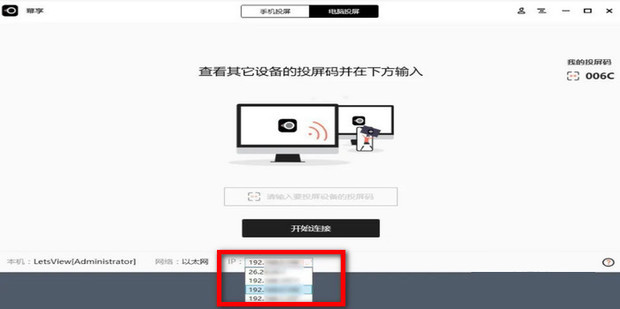


两个显示屏共用一个主机:如何设置与操作
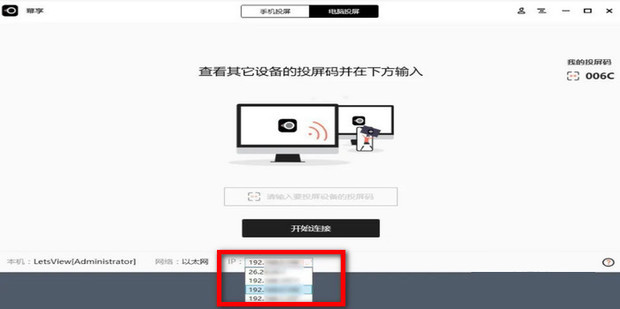
在现代生活中,越来越多的用户选择使用多屏办公,以提高工作效率。但你是否知道如何将两个显示屏共用一个主机呢?下面就让我们一起来了解如何进行设置与操作。

一、硬件准备

首先,你需要准备两个显示屏、一条VGA或HDMI线(根据显示屏接口类型选择)、一台主机。确保所有设备都已准备好并已开机。
二、设置连接
- 使用提供的VGA或HDMI线连接第一个显示器和主机的接口,另一端连接到第一个显示屏上。如果主机只有一个显示接口,则需另外购买显示转接头。
- 将第二个显示器的连接线同样插入主机的接口,并根据实际需求进行连线至第二个显示屏。
三、设置系统显示
- 打开计算机并进入桌面,在桌面上右键单击空白处,选择“显示设置”或“图形属性”。
- 在弹出的窗口中,你会看到两个或多个显示器的图标。根据实际连接的显示器数量进行选择。
- 调整每个显示器的分辨率和方向(如横屏或竖屏)。如果有需要,还可以设置显示器的位置(如左显示器、右显示器等)。
- 如果需要调整多个显示器的工作区域或输出颜色等高级设置,可以在显示器的驱动程序中进行调整。
四、多屏操作技巧
- 使用键盘的“Win+P”组合键可以快速切换显示器的输出模式,如复制模式、扩展模式等。
- 可以通过调整每个显示器的位置和大小,实现多任务并行处理,提高工作效率。
- 安装一些特定的软件或工具,如分屏软件等,可以更方便地管理和操作多个显示器。
五、常见问题及解决方法
- 连接后无信号:检查连接线是否插好,是否松动或损坏。确认主机和显示器都已开机并正常工作。
- 分辨率不匹配:根据实际连接的两个显示器,分别设置其最佳分辨率。可以在系统设置中进行调整或更新驱动。
- 连接失败:确认接口类型是否匹配,使用正确的连接线进行连接。如果仍无法连接,请检查主机和显示器的接口是否损坏或需要更换。
通过以上步骤,相信你已经了解了如何将两个显示屏共用一个主机了。在多屏办公的今天,合理利用多屏资源可以大大提高工作效率和生活质量。希望这篇文章能对你有所帮助!
幻易云高防服务器 857vps.cn 杭州服务器 温州bgp 浙江bgp温州电信 镇江电信 镇江物理机香港服务器 韩国服务器Label:
- 两个显示屏连接同一个电脑后怎么设置主副屏 在两个显示屏连接同一个电脑后
- 设置主副屏的步骤如下: 1.连接两个显示屏:使用VGA或HDMI线(根据显示屏接口类型选择)将两个显示屏分别连接到电脑的主机接口上 2.进入显示设置:打开电脑
- 在桌面上右键单击空白处
- 选择“显示设置”或通过控制面板进入显示设置 3.识别显示屏:在显示设置中
- 你会看到已连接的显示器的图标通过移动鼠标或点击不同的显示器图标
- 来确认和识别两个显示屏 4.设置主副屏:根据需要
- 选择一个显示器作为主屏(通常放置在用户正前方
- 便于操作)
- 另一个则作为副屏(可以放置在侧方或后方) 5.调整排列和布局:通过拖拽或使用系统提供的布局选项
- 调整两个显示屏的排列方式例如
- 你可以选择将主屏放在左侧
- 副屏放在右侧
- 或者根据实际需求进行其他布局 6.设置分辨率和方向:针对每个显示屏
- 你可以分别设置其分辨率和方向(如横屏或竖屏)确保两个显示屏的分辨率和显示设置相匹配
- 以获得最佳的显示效果 7.应用更改:完成设置后
- 点击“应用”或“确定”保存更改此时
- 你的电脑应该会自动调整显示输出
- 将内容分别显示在两个显示屏上 需要注意的是
- 主副屏的设置可能因电脑型号和操作系统而有所不同如果你遇到问题或无法成功设置
- 请参考你的电脑或操作系统的官方文档或支持论坛获取更多帮助
Previous Article : 大气层切换主机模式是指在一个模拟器环境中,模拟不同游戏主机的运行模式。具体操作涉及到进入模拟器软件的大气层环境,然后进行相应的设置调整以切换到目标主机的运行模式。这一过程通常需要进入设置界面,选择所需的主机类型,并进行相应的配置调整。这样的操作可以确保游戏在正确的环境中运行,提供更好的游戏体验。在切换主机模式时,需要确保所使用的模拟器软件支持该功能,并注意备份重要数据和存档,以防不测情况发生。如果遇到问题,可以查阅相关教程或向技术社区求助。
Next Article: 主机与硬盘连接需要使用到**四根线**。其中包括两根数据线用于数据传输,以及两根电源线为硬盘提供电力支持。

